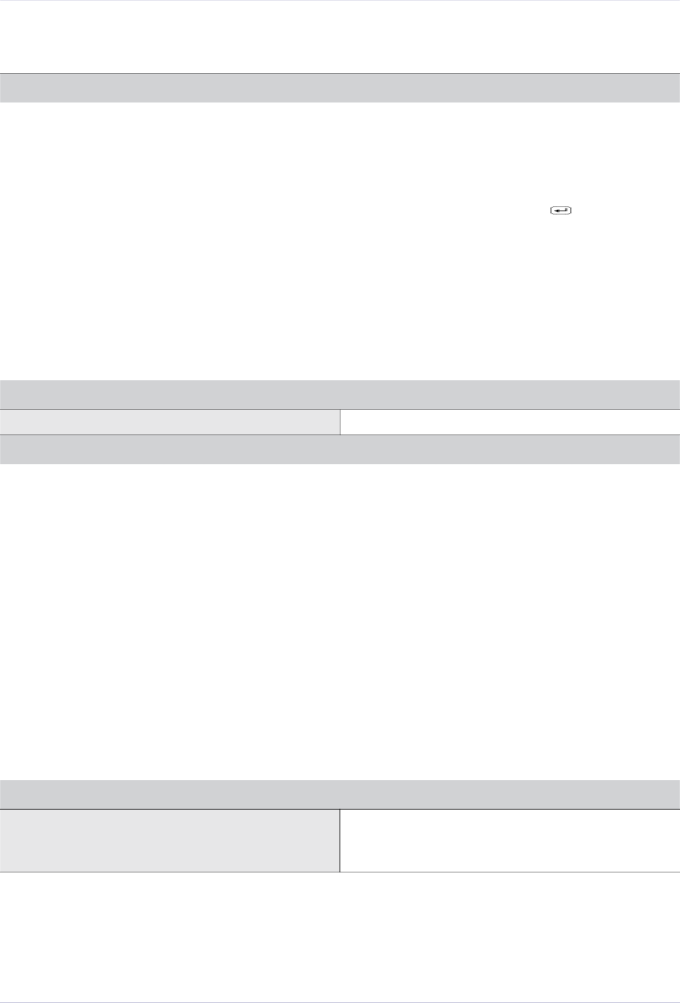
5-2 Ehe Sie sich an den Service wenden
![]() Ehe Sie sich an den Kundendienst wenden, führen Sie bitte die nachstehend beschriebenen Kontrollen durch. Wenn das Problem weiterhin besteht, wenden Sie sich an das nächstgelegene Kundendienstzentrum von Samsung.
Ehe Sie sich an den Kundendienst wenden, führen Sie bitte die nachstehend beschriebenen Kontrollen durch. Wenn das Problem weiterhin besteht, wenden Sie sich an das nächstgelegene Kundendienstzentrum von Samsung.
EIN LEERER BILDSCHIRM WIRD ANGEZEIGT / ICH KANN DAS GERÄT NICHT EINSCHALTEN
Ist das Netzkabel korrekt angeschlossen? | Überprüfen Sie den Netzanschluss des Geräts. | |
|
| |
Wird die Meldung <Signalkabel prüfen> auf dem Bildschirm | Überprüfen Sie das Verbindungskabel zwischen dem PC und | |
angezeigt. | dem Gerät. |
|
| Wenn die Meldung weiterhin angezeigt wird, obwohl das | |
| Kabel richtig angeschlossen ist, überprüfen Sie das Ein- | |
| gangssignal durch Drücken der Taste | /SOURCE des |
| Geräts. |
|
|
| |
Wird die Meldung <ungeeign. Modus> auf dem Bildschirm | Dies tritt auf, wenn das Signal der Grafikkarte die maximale | |
angezeigt. | Auflösung und Frequenz des Monitors überschreiten. | |
| Stellen Sie in diesem Fall die Auflösung und die Frequenz auf | |
| einen für das Gerät geeigneten Wert ein. |
|
|
| |
Ein leerer Bildschirm wird angezeigt und die | Dies passiert, wenn die Stromsparfunktion aktiv ist. | |
im Abstand von 1 Sekunde. | Wenn Sie mit der Maus klicken oder eine Taste drücken, wird | |
| ||
| der Bildschirm eingeschaltet. |
|
|
|
|
Die Tasten am Monitor funktionieren nicht.
Ist die Tastensperre aktiviert?
Deaktivieren Sie die Tastensperre in diesem Fall.
DIE FARBEN SIND GESTÖRT / DAS BILD WIRD IN SCHWARZWEIß ANGEZEIGT
Zeigt der ganze Bildschirm nur eine Farbe an, als wenn man | Überprüfen Sie, ob das Verbindungskabel zum Computer kor- |
das Bild durch Zellophanpapier betrachten würde? | rekt angeschlossen ist. |
| Setzen Sie die Grafikkarte richtig in den Computer ein. |
| Prüfen Sie, ob <Farbeffekt> deaktiviert (auf <Aus> eingestellt) |
| ist. |
|
|
Ist die Graphikkarte richtig konfiguriert? | Konfigurieren Sie die Grafikkarte mit Hilfe des Handbuchs |
| ordnungsgemäß. |
|
|
DIE ANZEIGEFLÄCHE BEWEGT SICH PLÖTZLICH ZU EINEM RAND ODER IN DIE MITTE. | |
|
|
Haben Sie die Grafikkarte oder den Treiber gewechselt? | Drücken Sie die Taste [AUTO], um die automatische Anpas- |
| sung auszuführen. |
|
|
Haben Sie die Auflösung und die Frequenz auf einen für das | Stellen Sie Auflösung und Frequenz auf Werte ein, die für die |
Gerät geeigneten Wert eingestellt. | Grafikkarte geeignet sind. |
| Siehe (Tabelle der Standardanzeigemodi) |
|
|
Ist die Graphikkarte richtig konfiguriert? | Konfigurieren Sie die Grafikkarte mit Hilfe des Handbuchs |
| ordnungsgemäß. |
|
|
DIE BILDER SIND UNSCHARF.
Haben Sie die Auflösung und die Frequenz auf einen für das Gerät geeigneten Wert eingestellt.
Stellen Sie Auflösung und Frequenz auf Werte ein, die für die Grafikkarte geeignet sind.
Siehe (Tabelle der Standardanzeigemodi)
Fehlerbehebung |